Как да активирате Bluetooth на лаптоп. Какво да направите, ако Bluetooth не работи

Статията е насочена предимно към начинаещи потребители.
Първото нещо, което трябва да направите, е да се уверите, че Bluetooth присъства на този конкретен лаптоп. Факт е, че дори в една линия от модели може да има различни конфигурации. Ето защо, не забравяйте да обърнете внимание на стикера на лаптопа или документите, които идват с него в комплекта (разбира се, разбирам - звучи смешно, но когато идвате от "сълза", вие молите да помогнете на приятелите си настройте компютър и се оказва, че няма такава възможност...).
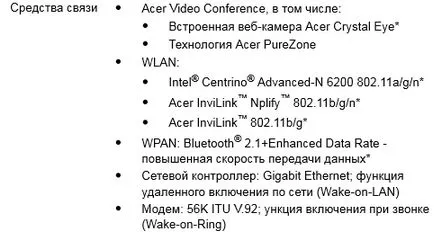
Пример. В документацията за лаптопа потърсете раздела "комуникации" (или подобен). В него производителят ясно посочва дали устройството поддържа Bluetooth.
Освен това разгледайте внимателно клавиатурата на лаптопа – особено функционалните клавиши. Ако лаптопът поддържа Bluetooth, трябва да има специален бутон с отличително лого.
Клавиатура за лаптоп Aspire 4740.
Между другото, справочното ръководство за лаптопа винаги посочва целта на функционалните клавиши. Например, за лаптоп Aspire 4740, за да включите Bluetooth, трябва да натиснете Fn+F3.
Справочно ръководство за Aspire 4740.
Също така обърнете внимание на лентата на задачите, от дясната страна на екрана до часовника иконата на Bluetooth трябва да свети. Използвайки тази икона, можете да включвате и изключвате операциятаBluetooth, така че не забравяйте да проверите и него.
Bluetooth в Windows 7.
2. Как да намерите и актуализирате драйвери за включване на Bluetooth
Bluetooth драйверите често се губят при преинсталиране на операционната система Windows. Затова не става. Е, между другото, самата система може да ви информира за липсата на драйвери, когато натиснете функционалните клавиши или иконата в тавата. Най-доброто нещо е да отидете в диспечера на задачите (можете да го отворите през контролния панел: просто въведете „мениджър“ в лентата за търсене и операционната система ще го намери) и да видите какво ни казва.
Обърнете особено внимание на жълтите и червените икони в близост до Bluetooth устройства. Ако имате същата снимка като по-долу на екранната снимка – актуализирайте драйверите!
Тази ОС няма Bluetooth драйвери. Необходимо е да ги намерите и инсталирате.
Как да актуализирате драйвери?
1) По-добре е да използвате официалния уебсайт на производителя на лаптопа, който е посочен във вашето ръководство за справка. Вероятно има по-добра версия на драйвера, тествана от стотици потребители по целия свят. Но понякога не е възможно да направите това: например сте променили операционната система и няма драйвер за такава операционна система на сайта; или просто скоростта на изтегляне е много ниска (аз лично го срещнах при изтегляне на драйвери за Acer: оказа се, че изтеглянето на файл от 7-8 GB от друг сайт е по-бързо от 100 MB от официалния).
Между другото, препоръчвам да прочетете статията за актуализиране на драйвери.
2) Вторият вариант е подходящ, ако не сте доволни от официалните драйвери. Между другото, напоследък използвам тази опция заради нейната бързина и простота! След преинсталиране на ОС е достатъчно да стартирате този пакет (говорим за DriverPack Solution) и след 15мин. получаваме система, която има абсолютно всичкодрайвери за всички устройства инсталирани в системата! За цялото време на използване на този пакет мога да си спомня само 1-2 случая, когато пакетът не можа да намери и идентифицира правилно драйвера.
Решение DriverPack
Можете да изтеглите от офиса. уебсайт: http://drp.su/ru/download.htm
Това е ISO изображение с размер около 7-8 GB. Изтегля се бързо, ако имате високоскоростен интернет. Например на моя лаптоп се теглеше със скорост около 5-6 MB/s.
След това отворете този ISO образ с която и да е програма (препоръчвам Daemon Tools) и стартирайте сканиране на системата. Тогава пакетът DriverPack Solution ще ви предложи да актуализирате и инсталирате драйверите. Вижте екранната снимка по-долу.
По правило след рестартиране всички устройства във вашата система ще работят и функционират както трябва. Включително Bluetooth.
3. Какво да направите, ако в лаптопа няма Bluetooth адаптер?
Ако се окаже, че вашият лаптоп няма Bluetooth адаптер, можете да си купите такъв. Това е обикновена флашка, която се свързва към USB порта на компютъра. Между другото, екранната снимка по-долу показва един от Bluetooth адаптерите. По-модерните модели са още по-малки, може дори да не забележите, високи са не повече от няколко сантиметра!
Bluetooth адаптер
Цената на такъв адаптер е около 500-1000 рубли. Пакетът обикновено включва драйвери за популярната операционна система Windows 7, 8. Между другото, ако има нещо, можете да използвате пакета DriverPack Solution, който включва драйвери и за такъв адаптер.
На тази бележка ви казвам сбогом. Всичко най-добро на всички...
